我が家は無線ルーターを1台で運用しているため、ルーターから離れた部屋でスマホやパソコンを操作していると通信が途切れることが多々あります。
これを解決するために、Wi-Fi中継機を設置したところ劇的な効果が出たのです!!
この記事では、Wi-Fi中継機の説明から効果までを詳しく解説していきます。
- 自宅のネット環境を改善したい
- 親機が部屋から離れている
Wi-Fi中継機とは?
Wi-Fi中継機は親機のWi-Fiルータの電波を受信してスマホやパソコンに電波を中継してくれる機器です。
親機の電波が弱かったり、電波が届きにくい間取りだったりする場合はWi-Fi中継機を設置すると改善することが多いです。
Wi-Fi中継機には種類がある
無線の中継機にはさまざまな種類があります。
選ぶ際は、部屋の構造や電源の取り回しをよく考えて検討しましょう。
スピードが半減しないデュアルバンド同時接続
Wi-Fi中継機を選ぶときは「デュアルバンド同時接続」できる中継機を選びましょう。 デュアルバンドではない中継機を「シングルバンド」と言いますが、シングルバンドの場合は通信速度が半減します。
デュアルバンドの中継機を選ぼう!
有線機器を無線化する中継機
中継機までは有線のLANケーブルを使用して、そこから無線でWi-Fi接続をしたい方は有線LANが接続できるタイプの中継機を選択されるといいでしょう。
電源に直接接続できる中継機|その注意点とは?
Wi-Fi中継機を接続するためには電源を取る必要があります。
ACアダプタを取り付けるタイプの中継機ですとケーブルの引き回しを考えたりと、それなりにスペースが必要になります。 それを解決できるのが電源直差しタイプの中継機です。
電源ケーブルの引き回しを考慮する必要が無いため、狭いスペースの場所で活用することができますし、最近では高性能な電源接続タイプの中継機も各メーカーから発売されています。
今回接続するWi-Fi中継機はTP-LinkのWi-Fi中継機になります。
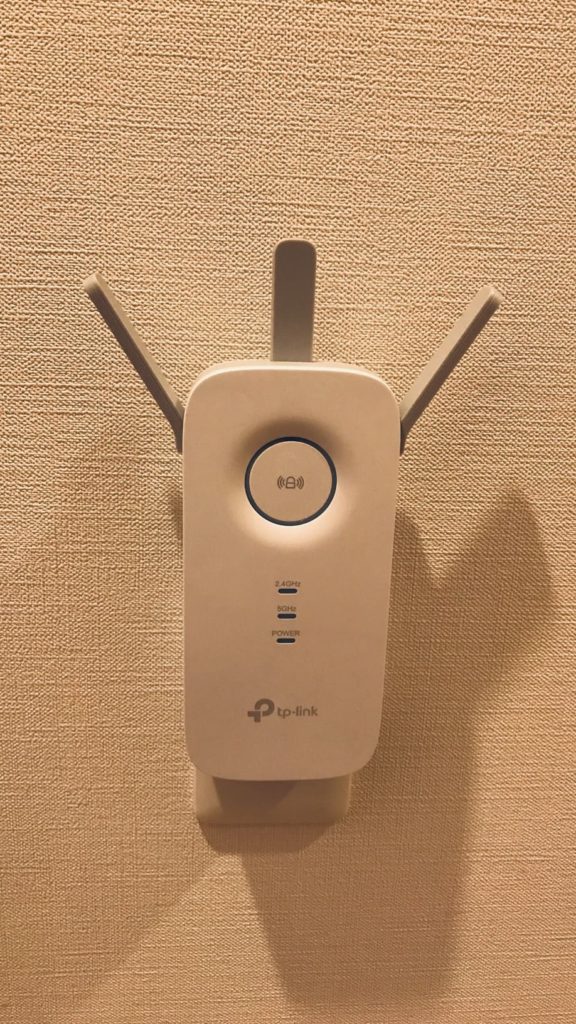
写真のように電源に触接接続できるため省スペースで取り付けることができます。
ただ、このWi-Fi中継機の見落としていた欠点がありました。
それは、
他の電源コンセントを塞いでしまう!!
ことです。
お隣さんのコンセントがふさがりますから、追加で何か機器の電源を繋げることができなくなってしまいます。これは完全に購入した私のミスです。

これは私の推測ですが、TP-Linkの中継機は世界中で販売されているため、日本のような2ピンのコンセントを想定して設計していないことが原因と思われます。海外だと3ピンのコンセントなので、コンセント同士の距離は日本よりも余裕がありますからね。
幸い他の機器で電源コンセントに繋げているものはありませんでしたので、今回はそのまま取り付けることにしました。
中継機の中には隣のコンセントを塞いでしまうものもある
おすすめの設置場所
Wi-Fi中継機を接続したからといって必ず遠くまで電波が届くというわけではありません。 中継機の設置場所をよ〜く考えないとせっかく買っても宝の持ち腐れになってしまう可能性があります。
親機から離れすぎないところに設置する
Wi-Fi中継機の主機能は親機の電波を減衰させずに各デバイスに発信することです。 そのため、中継機が親機から離れすぎると親機からの電波が減衰した状態で電波を飛ばすことになりますから、結果的に末端のデバイスに電波が届きにくくなってしまいます。
中継機と親機の距離が遠すぎると電波が届きにくくなる
悪い設置場所
親機からの電波を減衰させてしまうような場所は避けたほうが良いです。
例えば、
親機が角部屋にあって中継機も角部屋にある
このような設置場所だと効率が悪く良いネットワーク環境とは言えません。

良い設置場所
親機の電波が減衰しない位置に中継機を設置することで良いネットワーク環境を構築することができます。
下図の例でいうと、
中継機は間取りの中央に設置する
こうすることで全ての部屋に効果的に電波を発信することができます。

快適なネット速度は?
快適なネット速度は人それぞれです。
メールやLINEだけしかしないという方はネット速度が遅くても問題ないですが、Youtubeなどで動画を頻繁に観る方はそれなりに高速なネット環境が必要になります。
通信は2種類ある
ネットワークの通信には上り(アップロード)と下り(ダウンロード)の2種類があります。
下り(ダウンロード)の代表的な操作
- メールやLINEでメッセージを送る
- 画像や動画をサーバーに保存する
- ネットサーフィンをする
- YouTubeで動画を観る
下り(ダウンロード)に注目しよう
仕事でネットを使うときは、調べごとをしたりメールを送信したりすることが多いと思います。 また、普段家にいるときはYouTubeやU-NEXTなどの動画配信サービスで映画やドラマを観ている人がほとんどではないでしょうか?
つまり、
大抵の人は下り(ダウンロード)を利用している
ということです。
さらに、下りの方が大容量のデータをダウンロードする機会が多いです。
ですので、ネットワーク速度は「下り(ダウンロード)」を重視しましょう。
用途別の推奨ネット速度
快適に感じるネットワーク速度は用途によってさまざまです。
メールやメッセージ、Webサイトの閲覧をする場合はそれほど速いネット速度は必要ありませんが、YouTubeなどで快適に動画を観たい場合は20Mbps以上の速度が求められます。
|
用途
|
推奨ネット速度
|
|---|---|
|
YouTubeで動画を観る
|
20Mps
[サイズ別]
360p: 0.7Mbps
480p: 1.1Mbps
HD 720p: 2.5Mbps
HD 1080p: 5Mbps
4K 2160p: 20Mbps
|
|
メールやLINE
|
1Mbps
|
|
Webサイトの閲覧
|
10Mbps
|
Wi-Fi中継機を設置してみよう|中継機によるネット速度
Wi-Fi中継機の設置場所によりどれくらいネットワークの速度に違いが出てくるのか検証してみました。
親機のみの場合
中継機を使用せずに親機のみを利用した場合のパフォーマンスを計測してみました。

親機のみの場合ですと、親機に近いところでは142Mbpsのネット速度になっていましたが、親機から離れるにつれてだんだん速度が低くなってしまいました。
最終的に一番遠い部屋で計測すると「18Mbps」と8割近く速度が遅くなりました。 これでもYouTubeなどでHDの動画は観ることはできますが、元々のネット速度からすると非常にもったいない気がします。
中継機を設置した場合
次に、親機からの電波を減衰させないところに中継機を置いてみます。

すると、親機から離れた中継機での速度は63Mbpsと先ほどの103Mbpsからは低下しているものの、一番離れた部屋では「67Mbps」のパフォーマンスが出て先ほどと比べると4倍近いネット速度になりました。
20Mbps以上の速度が出ていますので4Kなどの高画質な動画を快適に観ることができますね。
まとめ
結果は親機のルーターのみよりもWi-Fi中継機を含めたほうがネット速度が早くなるということがわかりました。
親機から離れたところのネット環境を改善したいときはWi-Fi中継機の設置をオススメします。



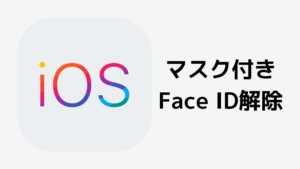
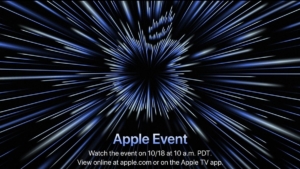





コメント